الدردشة ومشاركة الملفات في الفرق
بدء محادثة جديدة...
مع الفريق بأكمله...
-
حدد Teams

-
حدد محادثة جديدة.
-
في المربع حيث تكتب رسالتك، قل ما يدور في عقلك وحدد إرسال

مع شخص أو مع مجموعة...
-
حدد الدردشة > دردشة جديدة .
-
في الحقل إلى، اكتب اسم الشخص أو الأشخاص الذين ترغب في إجراء دردشة معهم.
-
في المربع حيث تكتب رسالتك، قل ما يدور في عقلك وحدد إرسال

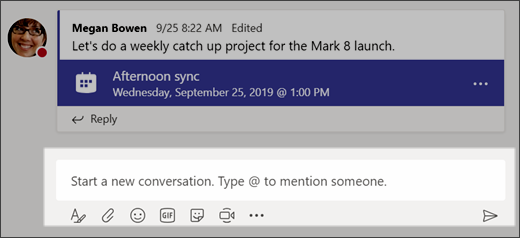
الرد على محادثة
يتم تنظيم محادثات القناة حسب التاريخ، ثم يتم ربطها ببعضها. يتم تنظيم الردود في مؤشرات الترابط ضمن عمليه النشر الأولى بحيث يسهل اتباع محادثات متعددة.
-
ابحث عن مؤشر ترابط المحادثة الذي تريد الرد عليه.
-
حدد رد، وأضف رسالتك، وحدد إرسال

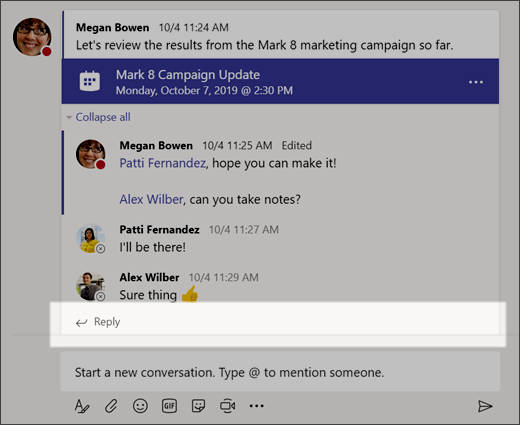
استمتع باستخدام رموز المشاعر والأشكال الإيمائية وتنسيقات Gif
عبر عن نفسك وابهر زملائك في العمل!
-
حدد ملصق

يحتوي كتالوج الملصق 
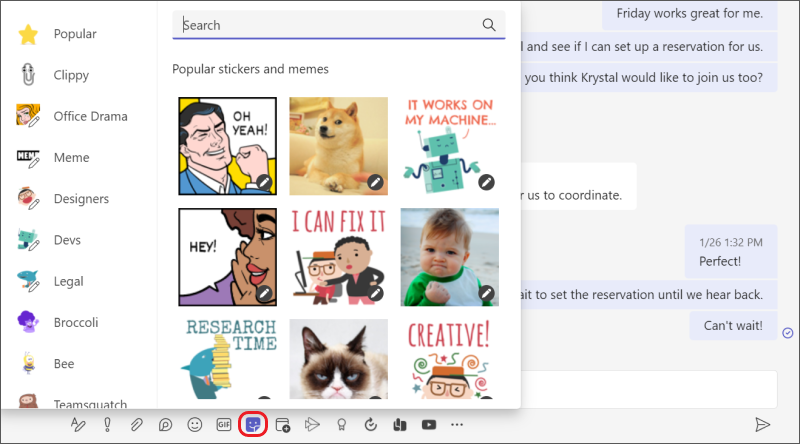
مشاركة ملف
في بعض الأحيان لا تتوفر كلمات كافيه، ويجب نشر ملف إلى محادثة قناة.
تلميح: تعمل الفرق بشكل خاص مع مستندات Microsoft Office.
-
في محادثة القناة، حدد
إرفاق
-
حدد من هذه الخيارات:
-
حديث
-
استعراض الفرق والقنوات
-
OneDrive
-
التحميل من جهاز الكمبيوتر الخاص بي
-
-
حدد ملفا > مشاركة ارتباط.
إذا كنت تقوم بتحميل ملف من الكمبيوتر، فحدد ملفا، وحدد فتح، ثم حدد إرسال

يمكنك دائمًا الاطلاع علي كل الملفات التي قمت بنشرها إلى قناة من خلال الانتقال إلى علامة التبويب ملفات.
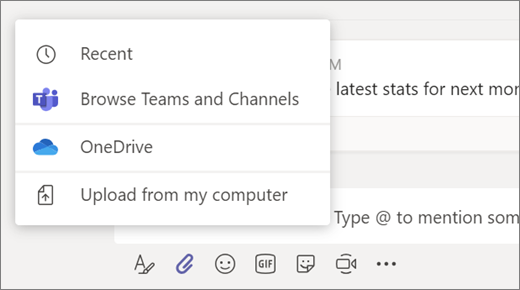
التالي: التعاون في العمل في الفرق










